So öffnen Sie RAR-Dateien auf einem Mac
Dieser Artikel erklärt, wie man öffnet RAR-Dateien auf einem Mac, einschließlich Anweisungen zum Öffnen einer RAR-Datei mit einer App aus dem Mac App Store und Anweisungen zum Verwenden einer Entpacken-Website.
Was ist der beste RAR-Extraktor für Mac?
nicht wie ZIP-Dateien, hat macOS nicht die native Möglichkeit, RAR-Dateien zu öffnen und zu entpacken. Das bedeutet, dass Sie sich an den Mac App Store wenden müssen, um eine Drittanbieter-App herunterzuladen oder Ihre RAR-Datei auf eine Entpack-Site hochzuladen. Es gibt viele Möglichkeiten, und jede hat Stärken und Schwächen.
Einige der besten RAR-Extraktoren für Mac sind:
- Der Unarchiver: Dies ist der beste RAR-Extraktor für Mac, wenn Sie den standardmäßigen macOS-Dateiextraktor mögen und RAR-Unterstützung hinzufügen möchten. Wenn Sie möchten, können Sie Ihren Mac so einrichten, dass ein Doppelklick auf RAR-Dateien die Dateien automatisch mit The Unarchiver extrahiert, genau wie ein Doppelklick auf eine ZIP-Datei.
-
Keka: Wenn Sie eine erweiterte Option wünschen, bietet Keka Unterstützung für RAR5. Es ermöglicht Ihnen auch, bestimmte Dateien aus einem RAR zu extrahieren, anstatt das gesamte Ding zu extrahieren. Im Gegensatz zu The Unarchiver ist Keka jedoch nicht kostenlos.
- Unzip-Online.com: Dies ist ein Dateiextraktor, den Sie nicht installieren müssen. Laden Sie einfach die RAR-Datei hoch, warten Sie, bis sie extrahiert wurde, und laden Sie die extrahierte Datei oder Dateien herunter. Dies ist eine weniger sichere Methode, da Sie die Kontrolle über Ihre Datei oder Ihre Dateien an Dritte übertragen, aber es ist sehr praktisch.
So öffnen Sie RAR-Dateien auf einem Mac mit dem Unarchiver
Sie können jeden Dateiextraktor aus dem Mac App Store verwenden, solange er RAR-Dateien unterstützt, aber The Unarchiver ist außergewöhnlich einfach. Wenn Sie nach etwas suchen, das der Erfahrung, die Sie mit ZIP-Dateien gewohnt sind, sehr nahe kommt, dann ist dies ein ausgezeichneter Ausgangspunkt.
So öffnen Sie RAR-Dateien auf einem Mac mit The Unarchiver:
-
Laden Sie The Unarchiver herunter und installieren Sie es auf Ihrem Mac.
 Holen Sie sich The Unarchiver aus dem Mac App Store
Holen Sie sich The Unarchiver aus dem Mac App Store -
Öffne The Unarchiver und klicke auf Datei.
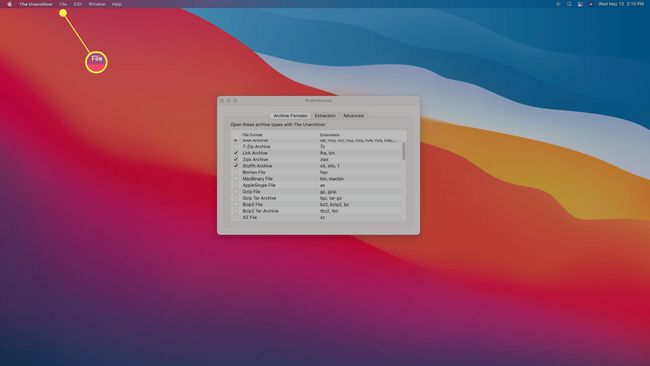
-
Klicken Ausarchivieren in...

-
Wähle Deine RAR-Datei.

-
Klicken Entarchivieren.

-
Wählen Sie einen Speicherort für die extrahierten Dateien aus und klicken Sie auf Extrakt.
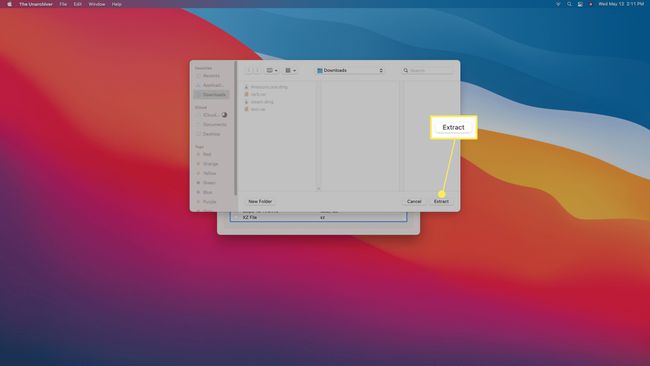
-
Ihre Dateien werden an dem von Ihnen ausgewählten Speicherort angezeigt.
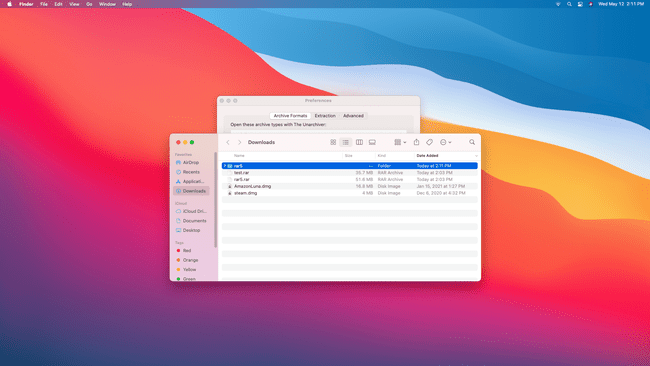
Möchten Sie nur Dateien an den Standardspeicherort extrahieren? Sie können jede RAR-Datei auf das Symbol von The Unarchiver in Ihrem Dock ziehen, um die Dateien mit Ihren Standardeinstellungen zu extrahieren.
So verwenden Sie den Unarchiver als Standard-RAR-Dateiextraktor
Wenn Sie The Unarchiver nicht öffnen oder Dateien auf sein Symbol in Ihrem Dock ziehen möchten, können Sie diese App als Ihre Standard-RAR-App festlegen. Wenn Sie dies tun, können Sie auf eine beliebige RAR-Datei doppelklicken, um sie zu extrahieren, genau wie bei einer ZIP-Datei.
So verwenden Sie The Unarchiver als Standard-RAR-Extraktor:
-
Suchen Sie Ihre RAR-Datei mit dem Finder.

-
Steuerung+Klicken die RAR-Datei und wählen Sie Informationen bekommen.
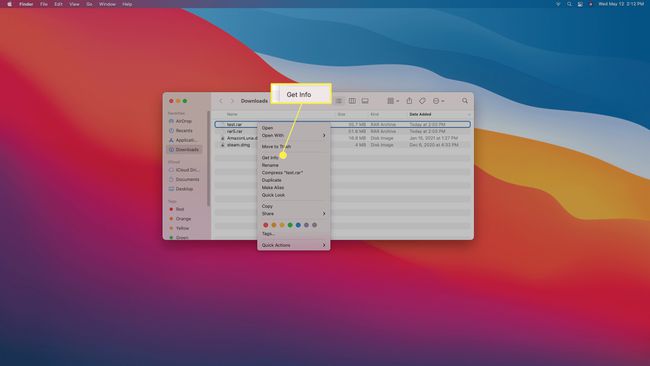
-
Klicken Öffnen mit.

-
Auswählen Der Unarchiver.
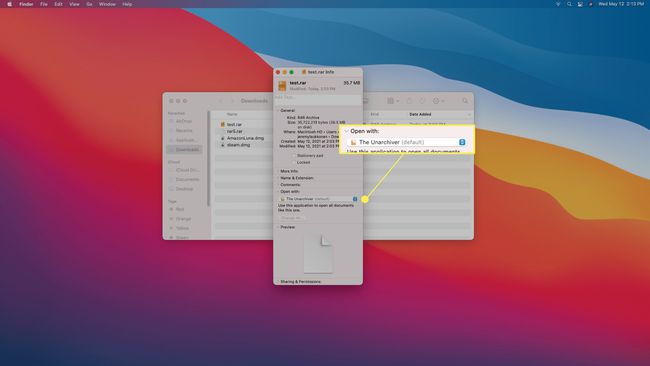
-
Klicken Ändere Alles…
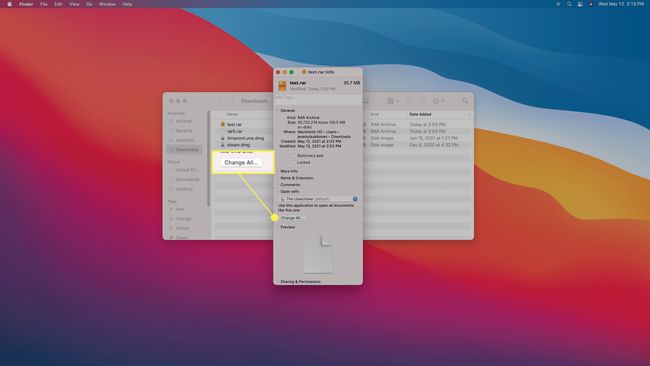
-
Klicken Weitermachen.
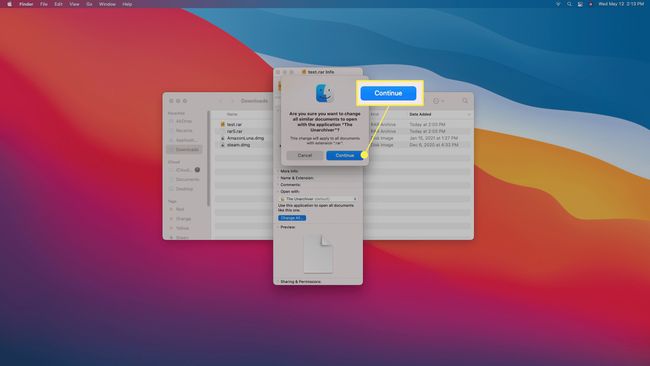
Wenn Sie auf eine RAR-Datei doppelklicken, wird sie mit The Unarchiver extrahiert.
So öffnen Sie RAR-Dateien auf einem Mac mit Unzip Online
Wenn Sie eine kleine RAR-Datei extrahieren müssen und keine App installieren möchten, können Sie einen Online-Extraktor wie Unzip Online verwenden. Es ist auch eine gute Option, wenn Sie bei der Arbeit oder in der Schule einen Mac verwenden, auf dem Sie keine Apps installieren können, aber dennoch eine RAR-Datei öffnen müssen.
Wenn Ihre RAR-Datei groß ist, Ihre Internetverbindung langsam ist oder Ihre Datei sensible Daten enthält, sollten Sie erwägen, eine Dateiextraktions-App auf Ihrem Mac zu installieren. Diese Methode beinhaltet das Hochladen Ihrer RAR-Datei und das anschließende Herunterladen der extrahierten Datei oder Dateien. Dies ist von Natur aus weniger sicher, als nur die Datei direkt auf Ihrem Mac zu extrahieren.
So öffnen Sie RAR-Dateien auf einem Mac mit Unzip Online:
-
Navigieren Sie zum Entpacken Sie die Online-Dekomprimierungsdatei Seite und klicken Sie auf Datei wählen.

-
Wählen Sie die RAR-Datei aus, die Sie öffnen möchten, und klicken Sie auf Hochladen.

-
Klicken Datei dekomprimieren.
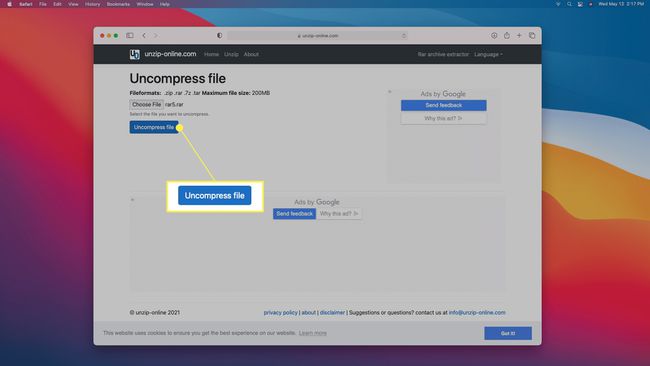
-
Warten Sie, bis der Extraktionsvorgang abgeschlossen ist.

-
Klicken Sie auf die Datei, die Sie abrufen möchten.
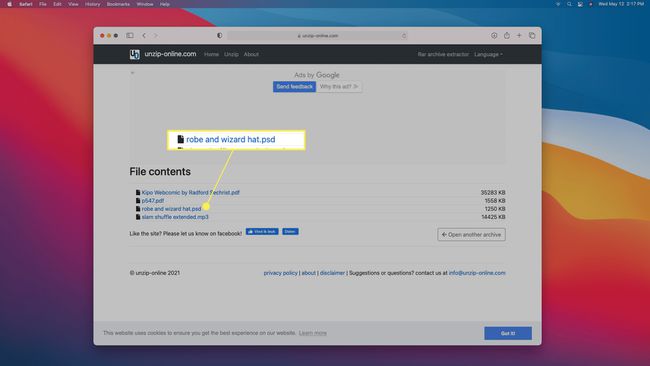
-
Klicken Erlauben.

-
Die Datei wird auf Ihren Mac heruntergeladen.

-
Klicken Sie auf alle anderen Dateien, die Sie abrufen möchten, und speichern Sie sie auf die gleiche Weise.
Jede in einem RAR-Archiv enthaltene Datei muss separat heruntergeladen werden.
Sind RAR-Dateien für Mac sicher?
RAR-Dateien sind komprimierte Dateien, die eine oder mehrere Dateien enthalten. Sie können Textdokumente, Bilder, Videos und eine Vielzahl anderer Dateien enthalten. Der einzige Unterschied zwischen einer RAR-Datei und einer ZIP-Datei besteht in der jeweils verwendeten Komprimierungsmethode, weshalb Ihr Mac ZIP-Dateien öffnen kann, aber keine RAR-Dateien.
Obwohl RAR-Dateien nicht von Natur aus unsicher sind, können sie unsichere Inhalte enthalten. Wenn Sie der Quelle der RAR-Datei vertrauen, ist das Öffnen wahrscheinlich sicher. Wenn Sie sich nicht sicher sind, woher die RAR-Datei stammt oder wer sie ursprünglich komprimiert hat, können die darin enthaltenen Dateien möglicherweise Malware enthalten. Als allgemeine Faustregel ist es eine gute Idee, das Öffnen von Dateien zu vermeiden, die von einer unbekannten Quelle stammen, einschließlich RAR-Dateien.
Wenn Sie nicht wissen, woher eine RAR-Datei stammt oder was sie enthält, und Sie befürchten, dass sie Malware enthält, können Sie sie auf eine. hochladen Online-Virenscanner.
FAQ
-
Kann ich auf einem Mac eine RAR-Datei in eine ZIP-Datei ändern?
Ja, es gibt mehrere Möglichkeiten, eine RAR-Datei mit einem Mac in eine ZIP-Datei zu konvertieren. Sie können ein Komprimierungstool verwenden, wie z BetterZip, die Sie auf Ihren Mac herunterladen würden, oder versuchen Sie es mit einem Konverter-Tool wie Archiver, das Ihre RAR-Datei einfach in eine ZIP-Datei konvertiert. Es gibt auch Online-Tools, wie z CloudConvert, das eine begrenzte Anzahl von kostenlosen Konvertierungen anbietet, bevor Sie ein Abonnement kaufen müssen. Stellen Sie wie beim Herunterladen von Inhalten oder der Nutzung einer Online-Site sicher, dass Sie ein seriöses Tool verwenden.
-
Wie öffne ich eine RAR-Datei auf einem Mac ohne das Kennwort der Datei?
Um eine passwortgeschützte RAR-Datei zu öffnen, müssen Sie einen Workaround verwenden. Versuchen Sie zunächst ein Befehlszeilen-Tool zum Knacken von RAR-Kennwörtern, wie z cRARK. Eine andere Methode besteht darin, die Eingabeaufforderung zu verwenden und ein Batch-Skript zu erstellen: Öffnen Sie den Editor, geben Sie einen Batch-Skriptcode ein und speichern Sie die Datei mit der Erweiterung .bat. Öffnen Sie als Nächstes die von Ihnen erstellte gespeicherte .bat-Datei, die dann ein Eingabeaufforderungsfenster öffnet. Dann fragt der Eingabeaufforderungsbildschirm nach einem Dateinamen. Geben Sie den Namen der RAR-Datei ein, die Sie nicht entsperren können, und geben Sie dann den Speicherort der Datei ein. Die Eingabeaufforderung wird versuchen, das Passwort zu knacken.
